iPhoneのデータ容量は無限ではない
写真や動画をたくさん撮ったり、音楽をどんどんダウンロードしていると発生する問題が空き容量の不足です。容量が不足するとiOS のアップデートやアプリのダウンロードができなかったり、肝心なときに写真が撮れなかったりします。iPhoneの空き容量不足を解消するために、以下の方法を実践してみましょう。空き容量の確認
まずはiPhoneの空き容量がどのくらい残っているか確認しましょう。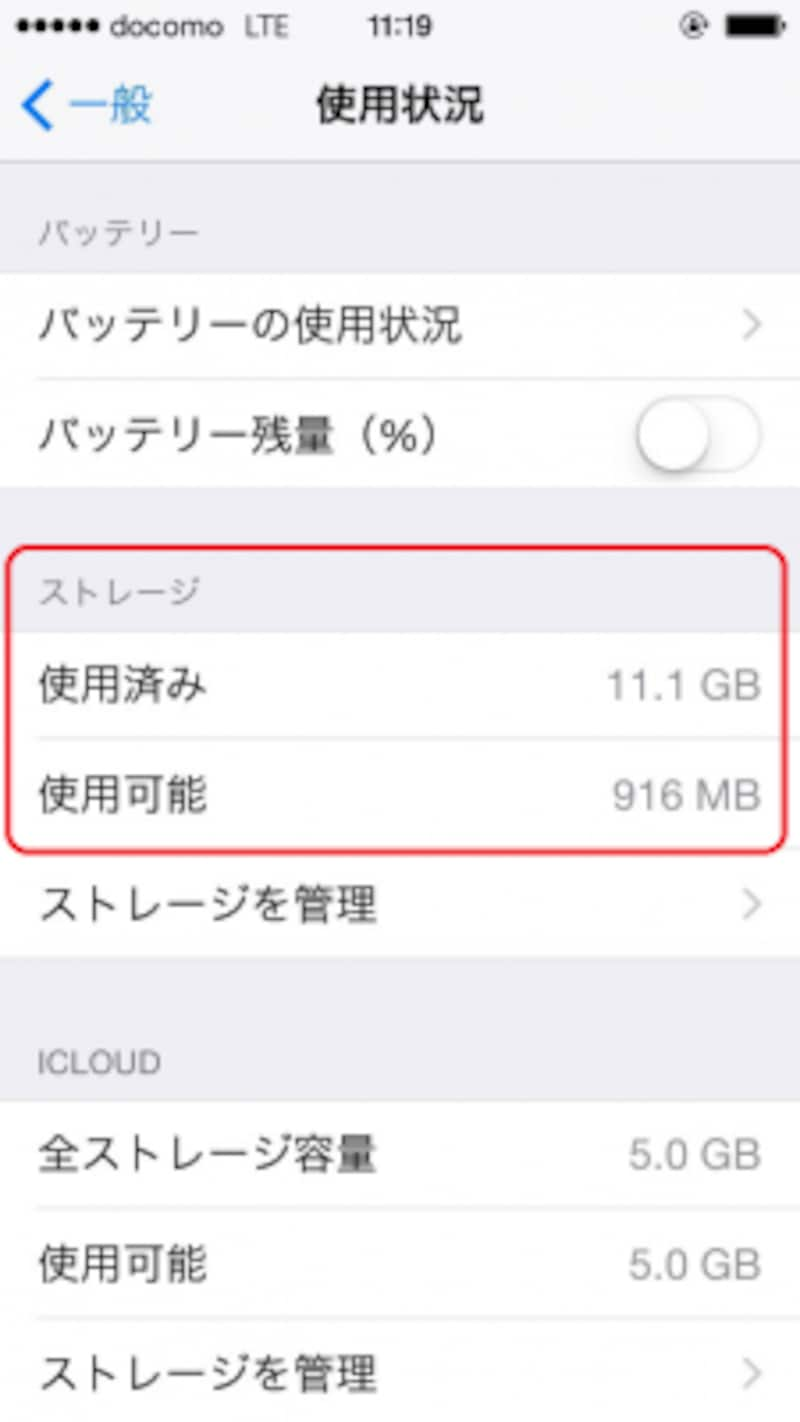
この操作によって使用済みのストレージと、使用可能なストレージを確認することができます。使用可能ストレージがあまり残っていない人はiPhoneがもうすぐ空き容量不足になるということです。
まずは不要なデータ・アプリを削除
端末には使用していないアプリ、不要なデータがたくさん存在しているはずです。まずはそうしたものを削除することでかなりの空き容量が確保できます。■不要なアプリを削除しよう
最近使っていないアプリはありませんか? まずはそうしたアプリを削除しましょう。ホーム画面から直接アプリを削除することもできますが、以下の方法でアプリの容量使用状況を確認した上で削除することもできます。
[設定]→[一般]→[使用状況]→「ストレージを管理」
この操作によってアプリごとにどのくらい容量を使用しているかを一覧することができます。使用量が多い順に並んでいるので、上位にあり、普段使用していないアプリを削除することをおすすめします。削除したいアプリを選択して「Appを削除」をタップすれば削除完了です。
■不要な写真・動画データを削除しよう
容量の大きな部分を占めるのが写真・動画データです。iOSの写真アプリは写真を削除しても30日間は復元可能となっているので、完全に削除して空き容量を増やすためには写真アプリを起動しましょう。
[アルバム]→[最近削除した項目]→[すべて削除]
これでデータは完全に削除されます。「これ以上消せない」という方は後述のクラウドサービスの使用をおすすめします。
■不要な音楽データを削除しよう
普段聞かない音楽もこれを機会に削除してしまいましょう。アプリを削除するときと同じように削除できます。
[設定」→[一般]→[使用状況]→[ストレージを管理]
音楽ファイルごとの容量使用状況を確認しながら一曲ずつ削除することが可能なので、音楽アプリを開いて削除するよりもこちらの方が操作しやすいです。
■ブラウザのキャッシュデータを削除しよう
iPhoneのブラウザ「Safari」の履歴やリーディングリストが多くの容量を使っている場合があるのでこちらも削除してしまいましょう。
[設定]→[Safari]→[履歴とWebサイトデータを消去]
この操作によって履歴やリーディングリストを削除することができます。ただし、Cookieなどのデータも消えてしまうので注意が必要です。Cookieが消えると、常にログイン状態だったページでも、もう一度ログインIDやパスワードを打ち直さなければならなくなってしまいます。
■Google Mapsのデータを削除しよう
意外とデータを使っているのがGoogle Mapsです。ダウンロードされた地図データが残っているので、容量の使用量が増えてしまいます。アプリを削除せずにそうしたデータだけ削除してしまいましょう。
アプリを開く→画面左上のボタン→[概要、利用規約、プライバシーポリシー]→[利用規約とプライバシーポリシー]→[アプリのデータを消去]
大量のデータはクラウド上に保存
不必要なアプリやデータを削除してもまだ空き容量が少ないという人は、クラウドサービスを上手に利用してクラウド上にデータを保存しましょう。■LINEに写真や動画を保存しよう
LINEには「Keep」という各種ファイルのストレージ機能がついています。LINEを介して受け取った動画や写真、テキストデータだけでなく、iPhone内にある動画や写真、テキストデータも保存することができます。利用可能データ容量は1GBです(1つのファイルの容量が50MBを超えている場合は保存期間が30日間)。保存できるデータ量はそれほど多くありませんが、LINE上でのテキストデータを含め、残しておきたいやり取りやデータをまとめて保存しておける便利な機能です。LINEアプリ(バージョン5.3.0以上)で実装されています。

■Googleフォトで無制限に写真を保存しよう
写真や動画を大量に端末に保存しており、どれも消すに消せないという人は「Googleフォト」アプリがおすすめです。写真にタグやラベルを付ける必要はなく、人物や場所、日付などで自動的に整理してくれます。なんとデータ容量は無制限で、もちろん無料で使用できます。これを利用すればもう写真を消去するかどうか迷う必要はなさそうです。

Androidの方はこちら
■iTunes Matchで音楽ファイルをクラウド上に保存しよう
もうこれ以上音楽ファイルを削除したくない、という人におすすめなサービスが「iTunes Match」です。iTunes Matchとは、iTunes Storeで購入した曲だけでなく、CDからパソコンに取り込んだ曲などもクラウド上に保存し、ストリーミング再生で好きな曲を聴くことができるサービスです。つまり、端末に音楽ファイルをダウンロードする必要がないということです(ダウンロードすることも可能)。しかも、再生した曲はキャッシュに保存されるので、パケット通信量を消費することもありません(ただしキャッシュも容量を使うので、空き容量が少なくなったらキャッシュを削除する必要があります)。有料サービスであり、年間登録料は3,980円ですが、音楽を大量に持ち歩きたい人には嬉しいサービスです。

まずはPC上で設定
iTunes Storeのトップ画面右側のメニューにある【iTunes Match】をクリック
iTunes Matchのページに切り替わるので、画面下の【年間登録料 ¥3,980】のボタンをクリック
次にiPhoneで設定
[設定]→[iTunes & App Store]→お使いの Apple ID とパスワードでサインイン
左上隅の[設定]→「ミュージック」→[iCloud ミュージックライブラリ]をオン







